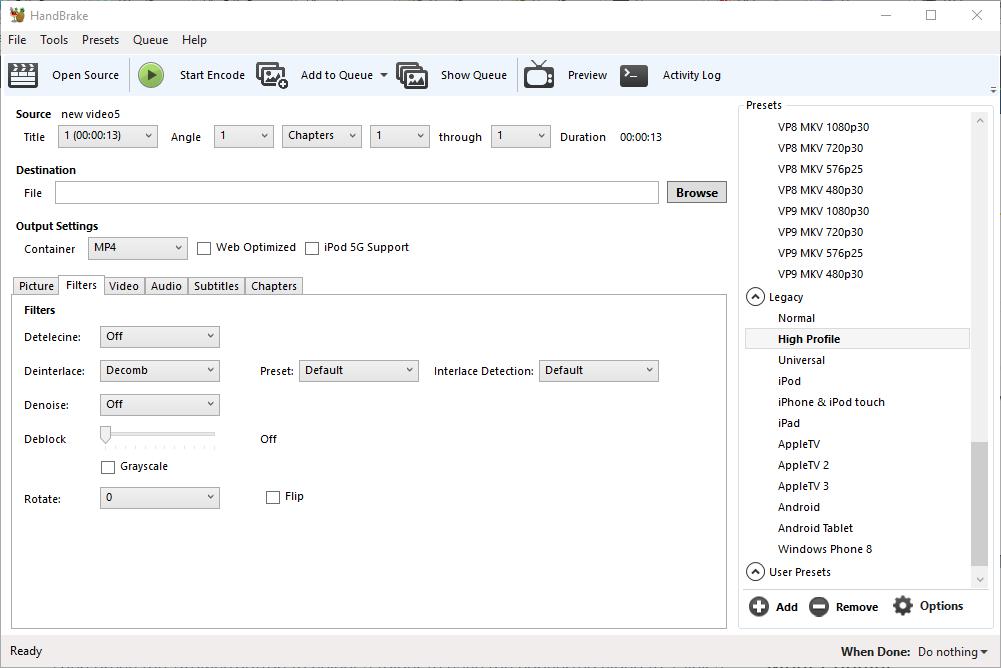Έχετε ένα βίντεο που δεν αναπαράγεται στην επιλεγμένη συσκευή σας; Αν συμβαίνει αυτό, το HandBrake είναι το λογισμικό για εσάς! Το HandBrake μετατρέπει τα βίντεο σε μορφές κοντέινερ βελτιστοποιημένες για μια ποικιλία δισκίων, τηλέφωνα, κονσόλες παιχνιδιών και ψηφιακά μέσα αναπαραγωγής πολυμέσων. Με το λογισμικό μπορείτε να μετατρέψετε πολλά αρχεία βίντεο και δίσκους DVD ή Blu-ray σε μορφές που θα παίξουν σίγουρα στις συσκευές του εξοπλισμού σας.
Δείτε επίσης το άρθρο μας Καλύτερα πρόσθετα Kodi για την παρακολούθηση ζωντανής τηλεόρασης
Πρώτον, αξίζει να σημειωθεί τι είναι και δεν είναι το HandBrake. Το HandBrake δεν είναι λογισμικό που μετατρέπει τα βίντεο σε πολλές εναλλακτικές μορφές εξόδου. Στην πραγματικότητα, μπορείτε να μετατρέψετε μόνο τα βίντεο σε φορμά MP4 και MKV με το λογισμικό, το οποίο θα παίζει στις περισσότερες συσκευές υλικού. Έτσι, αν χρειαστεί να μετατρέψετε τα βίντεο σε άλλες μορφές, το Handbrake δεν πρόκειται να είναι πολύ καλό. Για περισσότερες λεπτομέρειες σχετικά με τον τρόπο μετατροπής των γενικών αρχείων πολυμέσων σε άλλες μορφές, ανατρέξτε σε αυτόν τον οδηγό Tech Junkie.
Το HandBrake είναι δωρεάν λογισμικό που επιτρέπει στους χρήστες να μετατρέπουν βίντεο με τις προεπιλεγμένες ρυθμίσεις συσκευών. Κάθε προκαθορισμένη ρύθμιση έχει ρυθμιστεί για συγκεκριμένες συσκευές υλικού ή λογισμικό που μπορεί να χρειαστεί να κάνετε αναπαραγωγή βίντεο. Ως εκ τούτου, μπορείτε να επιλέξετε προρυθμίσεις όπως το Android, το iPhone και το iPod, το iPad, το Apple TV, το Windows Phone 8, το Roku 4 και το Amazon Fire TV για να μετατρέψετε γρήγορα το βίντεο σε μορφές που διαμορφώνονται για αναπαραγωγή σε αυτές τις συσκευές. Κάντε κλικ στην επιλογή Λήψη (64 bit) σε αυτήν τη σελίδα ιστότοπου για να αποθηκεύσετε το πρόγραμμα εγκατάστασης του λογισμικού και να προσθέσετε το HandBrake στα Windows 7 ή 10. Υπάρχουν επίσης εγκατεστημένα προγράμματα εγκατάστασης Handbrake για Mac OS X και Ubuntu.
Όταν έχετε εγκαταστήσει το HandBrake, ανοίξτε το παράθυρό του στη λήψη ακριβώς κάτω. Η κορυφαία γραμμή περιλαμβάνει τις πιο σημαντικές επιλογές του λογισμικού με τις οποίες μπορείτε να ανοίξετε αρχεία προέλευσης, να περιηγηθείτε σε αρχεία σε ουρά για μετατροπή παρτίδας και να κωδικοποιήσετε τα βίντεο. Κάτω από ότι υπάρχουν πληροφορίες πηγής για το επιλεγμένο σας βίντεο, ένα πλαίσιο κειμένου για τη διαδρομή αρχείου, όπου μπορείτε να επιλέξετε ένα φάκελο για να αποθηκεύσετε τις ρυθμίσεις κλιπ που έχουν μετατραπεί και οι οποίες εκτελούνται σε έξι καρτέλες. Υπάρχει μια λίστα Προεπιλογών στα δεξιά του παραθύρου, από την οποία μπορείτε να επιλέξετε κατηγορίες γενικού τύπου, ιστού, συσκευής, MKV και παλαιού τύπου.
Μετατροπή βίντεο σε μια παραμετροποιημένη προεπιλογή
Τώρα μπορείτε να μετατρέψετε τα βίντεο σε μια προκαθορισμένη ρύθμιση πατώντας το πλήκτρο Ανοιχτού κώδικα . Αυτό ανοίγει μια πλευρική γραμμή επιλογής πηγής από την οποία θα πρέπει να κάνετε κλικ στο Αρχείο για να επιλέξετε ένα μόνο βίντεο για μετατροπή. Επιλέξτε ένα βίντεο και πατήστε Άνοιγμα για να το ανοίξετε στο HandBrake.
Στη συνέχεια, επιλέξτε μια προεπιλογή για να μετατρέψετε το βίντεο από τη λίστα Προεπιλογές στα δεξιά του παραθύρου. Για να μετατρέψετε το βίντεο σε μια συμβατή μορφή συσκευής, κάντε κλικ στο στοιχείο Συσκευές και παλαιά για να αναπτύξετε αυτές τις κατηγορίες. Στη συνέχεια, μπορείτε να επιλέξετε να μετατρέψετε το κλιπ σε Android Tablet, Windows Phone 8, iPad, iPod, AppleTV, Roku και άλλες μορφές συσκευών. Τοποθετήστε το ποντίκι πάνω από κάθε προεπιλογή για να ανοίξετε μια επεξήγηση εργαλείου που παρέχει περαιτέρω προκαθορισμένες λεπτομέρειες, όπως φαίνεται στο παρακάτω στιγμιότυπο.

Στη συνέχεια, πατήστε το κουμπί Αναζήτηση για να επιλέξετε έναν φάκελο για να αποθηκεύσετε το βίντεο που μετατράπηκε σε. Κάντε κλικ σε ένα φάκελο στο παράθυρο "Αποθήκευση ως", εισάγετε έναν τίτλο βίντεο στο πλαίσιο Όνομα αρχείου και πατήστε το κουμπί " Αποθήκευση ". Το πλαίσιο κειμένου Αρχείο θα περιλαμβάνει στη συνέχεια τη διαδρομή εξόδου.
Πατήστε το κουμπί Έναρξη κωδικοποίησης στο επάνω μέρος του παραθύρου. Ο χρόνος κωδικοποίησης ποικίλλει σημαντικά ανάλογα με το μήκος του βίντεο. Τα μεγάλα κλιπ ενδέχεται να διαρκέσουν περισσότερο από μία ώρα. Όταν ολοκληρωθεί η κωδικοποίηση, μπορείτε να ανοίξετε τη νέα μορφή βίντεο στον φάκελο εξόδου που έχει επιλεγεί για αυτό. Τώρα μπορείτε να αποθηκεύσετε αυτό το κλιπ σε ένα USB stick και να το μεταφέρετε στη συσκευή στην οποία πρέπει να παίξετε. Εναλλακτικά, θα μπορούσατε επίσης να αποθηκεύσετε το βίντεο στο cloud storage αντί.
Αντιγραφή βίντεο από DVD και Blu-ray
Εάν διαθέτετε ένα DVD ή Blu-ray με ένα βίντεο που θέλετε να αποθηκεύσετε σε έναν σκληρό δίσκο, μπορείτε να το κάνετε εάν δεν διαθέτει προστασία αντιγραφής. Αυτό πιθανότατα θα απέκλειε τα περισσότερα DVD ταινιών ή δίσκους Blu-ray. Ωστόσο, εάν το DVD περιλαμβάνει τα δικά σας εγγεγραμμένα βίντεο, μπορείτε να τα αποκόψετε από το δίσκο και να τα μετατρέψετε σε μορφές κατάλληλες για αναπαραγωγή σε tablet, κινητά κ.λπ.
Πρώτα, τοποθετήστε ένα DVD ή Blu-ray για να αντιγράψετε ένα βίντεο από τη μονάδα δίσκου σας. Κλείστε όποια συσκευή αναπαραγωγής πολυμέσων μπορεί να ανοίξει αυτόματα. Στη συνέχεια, πατήστε το κουμπί Open Source και επιλέξτε τη μονάδα DVD για να την σαρώσετε.
Στη συνέχεια, μπορείτε να μετατρέψετε το βίντεο σε εναλλακτικές μορφές σχεδόν το ίδιο με τα κλιπ που έχουν αποθηκευτεί στο σκληρό σας δίσκο. Επιλέξτε μια διαδρομή εξόδου για αυτό, επιλέξτε μια προκαθορισμένη ρύθμιση και πατήστε το κουμπί Έναρξη κωδικοποίησης . Στη συνέχεια, μπορείτε να ανοίξετε τη νέα μορφή βίντεο στον φάκελο εξόδου που έχετε επιλέξει για να την αναπαραγάγετε σε μια συσκευή αναπαραγωγής πολυμέσων.
Παρτίδα Μετατροπή Βίντεο
Εάν πρέπει να μετατρέψετε πολλά βίντεο σε νέες μορφές αρχείων, μπορείτε να ρυθμίσετε μια μετατροπή παρτίδας για αυτούς. Η μετατροπή παρτίδας μετατρέπει όλα τα βίντεο που περιλαμβάνονται σε μια ουρά. Ως εκ τούτου, πρέπει να προσθέσετε τα κλιπ σε μια ουρά για να τα μετατρέψετε σε παρτίδα.
Πρώτα, πατήστε το κουμπί Ανοικτού κώδικα και επιλέξτε ένα βίντεο για μετατροπή. Στη συνέχεια, επιλέξτε ένα δώρο για αυτό και μια διαδρομή φάκελο εξόδου. Στη συνέχεια, πρέπει να πατήσετε το κουμπί Add to Queue για να προσθέσετε το βίντεο σε μια ουρά. Πατήστε Παρουσίαση ουράς για να ανοίξετε το παράθυρο στο παρακάτω στιγμιότυπο.

Το παράθυρο παραπάνω δείχνει όλα τα βίντεο που έχετε προσθέσει στην ουρά. Έτσι, μπορείτε να προσθέσετε πολλά αρχεία σε αυτή την ουρά για να τα μετατρέψετε σε παρτίδα. Μόλις προσθέσετε όλα τα βίντεο, πατήστε το κουμπί Έναρξης ουράς . Το χειρόφρενο θα μετατρέψει όλα τα βίντεο που βρίσκονται σε ουρά στις προκαθορισμένες μορφές που έχουν επιλεγεί για αυτούς.
Το παράθυρο ουράς περιλαμβάνει ένα αναπτυσσόμενο μενού Όταν είναι έτοιμο. Κάντε κλικ σε αυτό το μενού για να ανοίξετε τις επιλογές που εμφανίζονται στην εικόνα απευθείας παρακάτω. Εκεί μπορείτε να επιλέξετε το HandBrake για να το κλείσετε ή για να κλείσετε τα Windows ή να αποσυνδεθείτε όταν ολοκληρωθεί η μετατροπή του λογισμικού.

Ρυθμίστε τις ρυθμίσεις εξόδου των προεπιλογών
Οι χρήστες του HandBrake μπορούν να προσαρμόσουν τυχόν προεπιλεγμένες διαμορφώσεις με τις ρυθμίσεις εξόδου. Πρώτον, μπορείτε να ρυθμίσετε την ταχύτητα συμπίεσης κάνοντας κλικ στην καρτέλα Βίντεο στο στιγμιότυπο ακριβώς παρακάτω. Αυτό περιλαμβάνει ένα ρυθμιστικό Βελτιστοποίηση γραμμής βίντεο, το οποίο μπορείτε να σύρετε περαιτέρω προς τα αριστερά για να επιταχύνετε την ταχύτητα μετατροπής βίντεο. Εναλλακτικά, σύρετε το ρυθμιστικό προς τα δεξιά για να επιβραδύνετε τη συμπίεση βίντεο, η οποία επίσης θα μειώσει το μέγεθος του αρχείου εξόδου.

Η καρτέλα "Βίντεο" περιλαμβάνει επίσης μια γραμμή ποιότητας. Με το ρυθμιστικό της γραμμής αυτής, μπορείτε είτε να βελτιώσετε την ποιότητα του βίντεο που μετατράπηκε είτε να συμπιέσετε περισσότερο το μέγεθος του αρχείου. Για να βελτιώσετε την ποιότητα της εικόνας, σύρετε το ρυθμιστικό της ράβδου προς τα δεξιά. Σύρετε τη γραμμή προς τα αριστερά για να μειώσετε το μέγεθος του αρχείου βίντεο που μετατράπηκε.
Μπορείτε να ρυθμίσετε περαιτέρω την ποιότητα της εικόνας κάνοντας κλικ στην καρτέλα Φίλτρο. Αυτή η καρτέλα περιλαμβάνει διάφορες επιλογές φίλτρου βίντεο. Για παράδειγμα, μπορείτε να αφαιρέσετε κόκκους κάνοντας κλικ στο NLMeans από το αναπτυσσόμενο μενού Denoise. Σύρετε τη γραμμή Deblock προς τα δεξιά για να αφαιρέσετε τα τεχνητά αντικείμενα και να εξομαλύνετε τις αιχμηρές άκρες. Μπορείτε επίσης να μετατρέψετε τα βίντεο σε ασπρόμαυρο, επιλέγοντας το πλαίσιο ελέγχου Γκρί.

Μπορείτε να προσαρμόσετε τις διαστάσεις των βίντεο κάνοντας κλικ στην καρτέλα Εικόνα στο στιγμιότυπο ακριβώς παρακάτω. Αυτό περιλαμβάνει κιβώτια πλάτους και ύψους που σας δείχνουν το συνολικό μέγεθος οθόνης βίντεο. Από προεπιλογή, αυτό συνήθως ρυθμίζεται σε μια αυτόματη ρύθμιση για μέγιστη έξοδο μεγέθους πηγής.

Για να ρυθμίσετε τόσο το πλάτος όσο και το ύψος της εξόδου της οθόνης, κάντε κλικ στο αναπτυσσόμενο μενού Anamorphic και επιλέξτε None (Κανένα) . Στη συνέχεια, μπορείτε να προσαρμόσετε το μέγεθος της οθόνης κάνοντας κλικ στα κουμπιά βέλους προς τα κάτω και προς τα πάνω δίπλα στα πλαίσια Πλάτος και ύψος. Εναλλακτικά, μπορείτε επίσης να εισάγετε νέες τιμές στα πλαίσια. Η μείωση των διαστάσεων των εξόδων της οθόνης θα μειώσει το μέγεθος του αρχείου του βίντεο.
Το χειρόφρενο διαθέτει επίσης μια επιλογή Προεπισκόπηση που μπορείτε να επιλέξετε για να ελέγξετε τα βίντεο πριν τα μετατρέψετε. Πατήστε το κουμπί Προεπισκόπηση στο επάνω μέρος του παραθύρου για να ανοίξετε το παρακάτω παράθυρο. Στη συνέχεια, κάντε κλικ στο πλαίσιο ελέγχου Χρήση προεπιλεγμένου προγράμματος χρήστη και πατήστε Ζωντανή προεπισκόπηση για να ανοίξετε μια προεπισκόπηση του κλιπ στην προεπιλεγμένη συσκευή αναπαραγωγής πολυμέσων. Αν δεν επιλέξετε την επιλογή Χρήση προεπιλεγμένου προγράμματος αναπαραγωγής , η προεπισκόπηση θα ανοίξει σε VLC αν έχετε εγκαταστήσει αυτό το λογισμικό.

Τώρα μπορείτε να μετατρέψετε γρήγορα τα βίντεό σας σε φορτία προκαθορισμένων μορφών δοχείων εμπορευματοκιβωτίων MP4 και MKV που έχουν διαμορφωθεί για συγκεκριμένες συσκευές και σενάρια. Αυτό ασφαλώς θα σας βοηθήσει όταν ένα βίντεο δεν παίζει στο tablet σας, στο κινητό σας, στο πρόγραμμα περιήγησης ή σε άλλα ψηφιακά μέσα αναπαραγωγής πολυμέσων. Το HandBrake είναι επίσης εύχρηστο λογισμικό για την αντιγραφή DVD βίντεο σε σκληρούς δίσκους.